浅析SVN在Android Studio中的安装和配置方法
在AndroidStudio中开发版本控制,除了Git就是SVN,和Eclipse不同Android Studio没有提供单独的插件,只能和SVN客户端关联使用,和Eclipse安装有很大区别,下面介绍个在AndroidStudio中SVN的安装和配置方法。
一、SVN的安装
Eclipse都是直接安装插件就可以了,AndroidStudio不行,只能通过关联SVN客户端,需要特别注意的是安装SVN时必须安装command line 功能,只有安装带有 command line 功能的 SVN 客户端,AndroidStudio才能使用。安装SVN时需要用户自定义选择 command line ,默认是不会自动安装的,如下图:

需要选择安装command line 功能

二、AndroidStudio中的配置
SVN安装完成后,打开 AndroidStudio 中的 setting 配置面板,找到Version Control--》SubVersion如下图:

配置SVN的路径,Use Command Line Client 选择浏览到你本地安装 TortoiseSVN 的 svn.exe 文件路径,如下图:

需要注意输入框最右侧有个浏览的按钮,有可能显示不出来
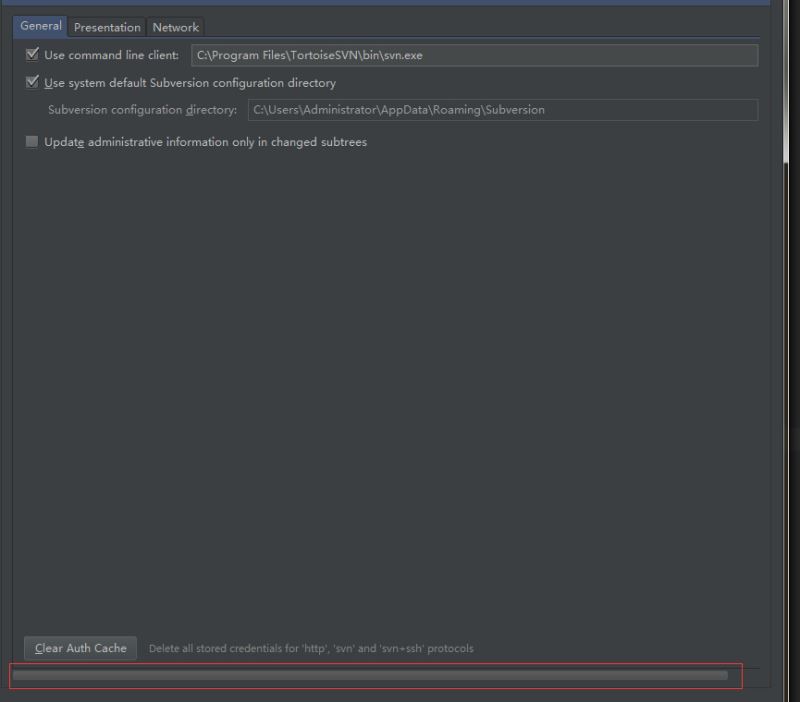

三、 SubVersion的简单使用
顶部菜单中 CVS项中有个 Import into Version Control,点击就可以使用SVN了
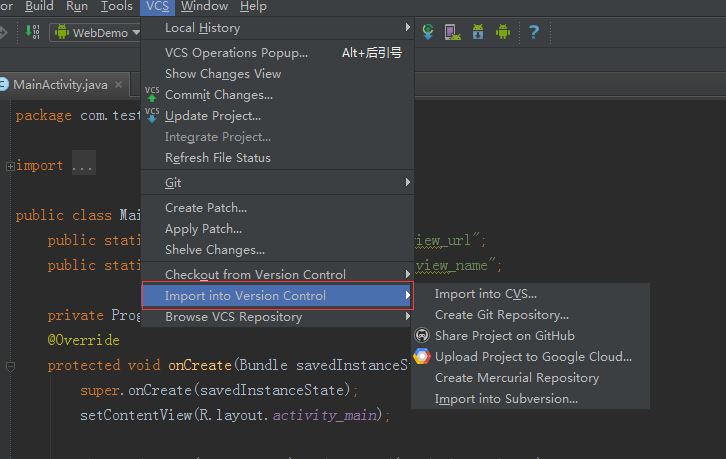
总结
到此这篇关于浅析SVN在Android Studio中的安装和配置方法的文章就介绍到这了,更多相关android studio svn内容请搜索我们以前的文章或继续浏览下面的相关文章希望大家以后多多支持我们!
相关推荐
-
使用AndroidStudio上传忽略文件至SVN Server的解决办法
在同组项目进行共享时,容易把本地的配置文件比如*.iml等文件上传至共享服务器,这样会对队友造成巨大的麻烦,为了解决这个问题,可以使用下面方法解决,下面以上传到服务器的app.iml文件为例. 一.在AS的Setting中取消忽略文件后缀".iml": 二.在Windows目录中找到当前项目下的"app.iml"文件,右键该文件,选中TortoiseSVN,如下图2位置: 图2 在该项下选择Delete,删除该文件,如下图3所示: 图3 三.删除该文件后,在当前目录
-
android studio 3.6 中配置svn的教程
前言 不知道从哪一个版本起,Android studio 设置界面中已经没有忽略文件的设置.可能也是没有找到.下面简单记录下如何简单高效的配置svn.下面所用as版本为3.6.1. 安装svn 安装最好把这项也装上. Android studio中配置svn 关联svn项目 如果项目第一次关联svn(本地已经有代码的情况,当然也可以将代码上传到svn服务端最后checkout) VCS ->Import into Version Control->Share Project(Subversio
-
取消Android Studio项目与SVN关联的方法
在使用SVN过程中可能有时因为一些原因,不想再使用SVN了,我们想取消与SVN的关联,让Android项目恢复到原始状态,不想有哪些花花绿绿的颜色了,怎么办呢,操作起来很简单 把Android Studio切换到Project模式,有个.idea文件夹,在该文件夹下找到vcs.xml文件,打开该文件,把里面的内容替换成如下代码即可. <?xml version="1.0" encoding="UTF-8"?> <project version=&q
-
Android Studio与SVN版本控制程序的协作使用指南
AndroidStudio 的SVN 安装和使用方法与我以前用的其他IDE 都有很大差别,感觉特麻烦,网上相关资料很少,貌似现在 Git 比较流行,之前有用过 github 但是他只能是开源项目免费,下面总结最近自己安装和使用 SVN 的一些经验总结: 如果遇到 ignore 或其他设置无效等意外情况,可以尝试重启 androidstudio 或执行下 svn 的 update 试试 一.安装配置: 以前使用 ZendStudio 等等都是直接安装插件就可以了,但这里不行,需要自己独立安装带有
-
浅析SVN在Android Studio中的安装和配置方法
在AndroidStudio中开发版本控制,除了Git就是SVN,和Eclipse不同Android Studio没有提供单独的插件,只能和SVN客户端关联使用,和Eclipse安装有很大区别,下面介绍个在AndroidStudio中SVN的安装和配置方法. 一.SVN的安装 Eclipse都是直接安装插件就可以了,AndroidStudio不行,只能通过关联SVN客户端,需要特别注意的是安装SVN时必须安装command line 功能,只有安装带有 command line 功能的 SVN
-
Android Studio中CodeStyle模板的配置方式
在团队开发中,统一代码规范和风格是提高团队效率的必要工作.AS提供了 Code Style 配置方法,便于为开发团队定制一套自己的 Code Style Scheme . 一.CodeStyle配置 Code Style 文件导入编辑 进入 AS 的 Preferences 中,到下图所示选项 上图中的 SquareAndroid 即是 Square 公司提供的 Android 代码风格配置文件 这里获取,建议可以在他们的基础上进行一些自定义修改. 将下载好的文件中 SquareAndroid.
-
Android Studio中使用lambda表达式的方法
1.module的build.gradle里buildTypes中添加: compileOptions { sourceCompatibility JavaVersion.VERSION_1_8 targetCompatibility JavaVersion.VERSION_1_8 } 2.module的build.gradle里defaultConfig中添加: jackOptions.enabled = true 3.注意事项:jack可能会导致中文乱码,所以需要在gradle.proper
-
Android Studio中引入Lambda表达式的方法
本文介绍的是在Android Studio中引入Lambda表达式的方法,下面话不多说,来看看详细的介绍. 方法如下: 依次点击 [File][Other Settings][Default Project Structure]确保当前项目使用的JDK版本是1.8. 打开项目(Project)的build.gradle,在dependencies节点添加 classpath 'me.tatarka:gradle-retrolambda:3.2.0' 打开项目(Module)的build.grad
-
Android Studio 中运行 groovy 程序的方法图文详解
Groovy简介 Groovy是一种基于JVM(Java虚拟机)的敏捷开发语言,它结合了Python.Ruby和Smalltalk的许多强大的特性,Groovy 代码能够与 Java 代码很好地结合,也能用于扩展现有代码.由于其运行在 JVM 上的特性,Groovy也可以使用其他非Java语言编写的库. Groovy 是 用于Java虚拟机的一种敏捷的动态语言,它是一种成熟的面向对象编程语言,既可以用于面向对象编程,又可以用作纯粹的脚本语言.使用该种语言不必编写过多的代码,同时又具有闭包和动态语
-
Android Studio下载、安装和配置+SDK+tools下载(无敌超级详细版本)
下载: Anderson Studio是Google为Android提供的官方IDE工具,下载地址:http://www.android-studio.org/ 下载3.4.1.0版本地址:ctrl+f 查找3.4.1.0 直接下载3.4.1.0的下载地址:https://dl.google.com/dl/android/studio/install/3.4.1.0/android-studio-ide-183.5522156-windows.exe 安装环境要求 : 其中JDK的最低版本是1.
-
Android Studio中主题样式的使用方法详解
1.主题 主题是包含一种或多种的格式化属性集合,在程序中调用主题资源可改变窗体的样式,对整个应用或某个Activity存在全局性影响. 定义位置:res/values目录下的styles.xml文件中 标签 <style></style>:定义主题 <item></item>:设置主题的样式 示例(定义一个名为AppTheme的主题) <style name="AppTheme" parent="Theme.AppComp
-
FCKeditor 2.6.6在ASP中的安装及配置方法分享
首先从FCKEditor官方下载最新的版本我们提供的下载地址 http://www.jb51.net/codes/21294.html 安装及配置方法:一.打开文件夹发现有许多文件对于ASP来说是用不到的:删除FCKEditor2.6.6中不必要的文件:解压缩FCKeditor_2.6.6.zip到你网站根目录 fckeditor文件夹中,同时把文件夹内带_的文件夹和文件一并删除:1.fckeditor目录下除editor目录.fckconfig.js.fckeditor.asp.fckedit
-
Android Studio中ButterKnife插件的安装与使用详解
1>Android Studio 安装ButterKnife插件 同安装其他插件类似,如下: 1.1>打开Plugins界面 按照上图中1,2,3指示操作(注意:这里我的Android Studio中已经安装了该插件,所以显示的内容不太一样).然后重启Android Studio. 2>在项目上使用该开源项目(以Android Studio 为例) 2.1>在bulid.gradle中添加依赖 重新编译一下该项目,通过后继续操作. 2.2>在代码中就可以使用注解的方式了 2.
-
android项目从Eclipse迁移到Android studio中常见问题解决方法
(1)将Eclipse项目导入到Android studio 中出现9-patch image问题解决方法: 在build.gradle里添加以下两句: aaptOptions.cruncherEnabled = false aaptOptions.useNewCruncher = false 用来关闭Android Studio的PNG合法性检查的,直接不让它检查. (2)Android Studio 错误: 非法字符: '\ufeff' 解决方案|错误: 需要class, interface
随机推荐
- XML指南——XML数据岛
- JavaScript中对DOM节点的访问、创建、修改、删除
- Windows Powershell使用管道
- JavaScript 高级篇之DOM文档,简单封装及调用、动态添加、删除样式(六)
- javascript+ajax实现产品页面加载信息
- PHP和XSS跨站攻击的防范
- js实现特定位取反原理及示例
- python中print的不换行即时输出的快速解决方法
- Winserver2012下mysql 5.7解压版(zip)配置安装教程详解
- Ajax配合Spring实现文件上传功能代码
- xml 解析类
- SPAN元素和DIV元素有的区别
- JavaScript 仿关机效果的图片层
- 超级SWF跟踪器-巧用LocalConnection的代码
- Java I/O 操作及优化详细介绍
- C# Main方法的传入参数研究
- C#生成注册码的实例代码
- Vuejs 2.0 子组件访问/调用父组件的方法(示例代码)
- JAVA 统计字符串中中文,英文,数字,空格,特殊字符的个数
- python+opencv像素的加减和加权操作的实现

